随着电脑的普及和使用频率的增加,笔记本的散热问题逐渐成为用户关注的焦点。尤其是2016年推出的联想笔记本,因其性能和设计可能与新一代产品有所不同,合理的温度监控和散热维护显得尤为重要。接下来,我们将探讨16年款联想笔记本的温度监控方法,以及如何确保散热系统正常工作。
温度监控方法
系统自带监控工具
绝大多数联想笔记本都配备了系统自带的温度监控工具。这些工具可以帮助用户实时查看CPU、GPU乃至整体机身的温度。
1.LenovoVantage:作为联想官方提供的软件,LenovoVantage能够提供详尽的系统信息,包括硬件温度。打开Vantage,选择“性能”选项,即可查看设备当前的温度详情。
2.ThinkVantageSystemUpdate:虽然这是针对ThinkPad系列的更新工具,但其也提供了基本的硬件健康监测功能。老旧机型还在使用此软件的用户可以尝试使用。
第三方软件
当自带工具不能满足需求时,用户可以借助一些第三方软件来获取更详细的数据。
1.HWMonitor:这是一款广泛使用的硬件监控工具,它能够显示核心硬件的温度,包括CPU、硬盘、GPU等。用户可以通过这些数据来判断设备是否存在过热问题。
2.SpeedFan:SpeedFan不但可以监控温度,还能控制风扇速度,给高级用户提供更多的散热调节选项。
物理检查
对于高级用户或专业人士而言,有时候物理检查是必不可少的。打开笔记本后盖(需注意断电和静电防护),检查风扇工作是否正常,散热片是否有灰尘堵塞,甚至直接触摸设备外壳来判断局部温度。

散热确保方法
清洁散热系统
灰尘是笔记本散热的最大敌人。定期使用压缩空气或软刷清洁风扇和散热片是确保散热效果的重要步骤。特别是在换季时,对散热系统进行一次彻底清洁可以有效预防过热。
调整使用环境
笔记本电脑在高温或阳光直射的环境下运行会大大增加散热负担。保持电脑在一个干燥、阴凉的环境下使用,可以帮助降低机身的温度。
使用散热底座
当自然散热无法满足需求时,可以考虑使用散热底座。散热底座可提供额外的风扇,加快空气流通速度,从而降低笔记本的温度。
调整电源设置
电源设置对散热效果也有显著影响。在不需高性能输出的场合,适当降低CPU的最大性能设置,可以减小热产出,并延长电池使用寿命。
驱动和系统更新
确保系统驱动程序和操作系统本身保持最新,这可以帮助硬件更高效地工作,并可能包含重要的散热性能增强更新。
增强散热软件
一些软件如ThrottleStop可以手动调整CPU的电压和倍频等参数,以此来控制发热。然而,这需要一定的技术知识,错误操作可能带来风险,建议非专业人士在专业人士指导下进行。
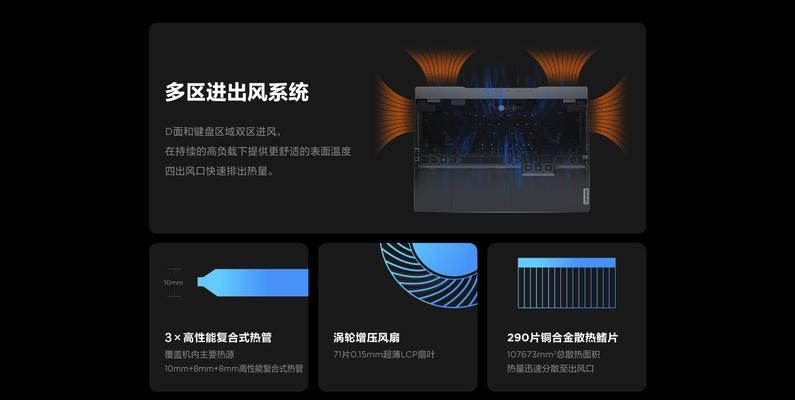
常见问题解答
问:我的联想笔记本在运行大型软件时温度升高,这正常吗?
答:笔记本在运行大型程序时,尤其是CPU和GPU使用率较高的应用时,温度升高是正常的。但通常笔记本设计有一定的温度保护机制,如果发现温度超出正常范围,请检查散热系统是否需要清洁或维修。
问:如何判断笔记本是否过热?
答:过热不仅表现在温度读数上,也可能表现为系统突然减慢、蓝屏、自动关机等现象。建议使用监控工具定期检查硬件温度,尤其是在长时间使用或运行大型应用时。
问:为什么我的电脑经常会自动关机?
答:自动关机通常是电脑过热的保护机制。如果它频繁发生,需要检查散热系统并清理灰尘,同时确保所有的风扇都在正常工作。
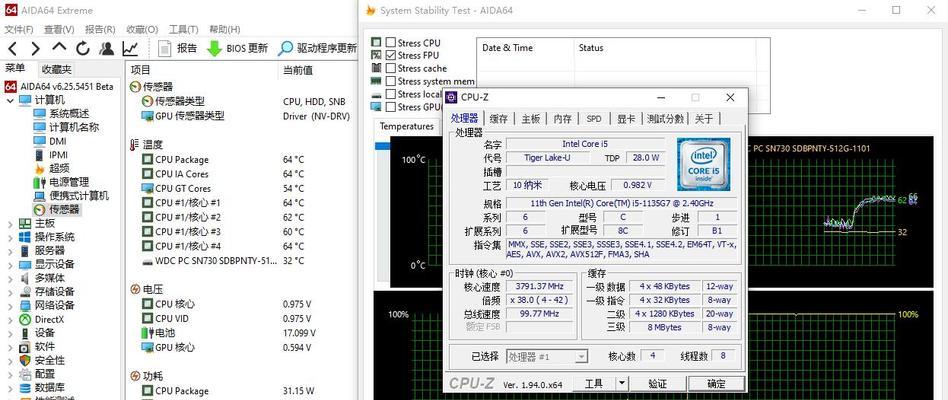
结语
通过上述的温度监控和散热措施,您可以更好地管理和控制您的16年联想笔记本运行温度,从而延长电脑的使用寿命,提高工作和娱乐的效率。如果问题依旧存在,建议及时联系专业的电脑维修服务,避免因散热问题导致的硬件损坏。
标签: #联想笔记本









